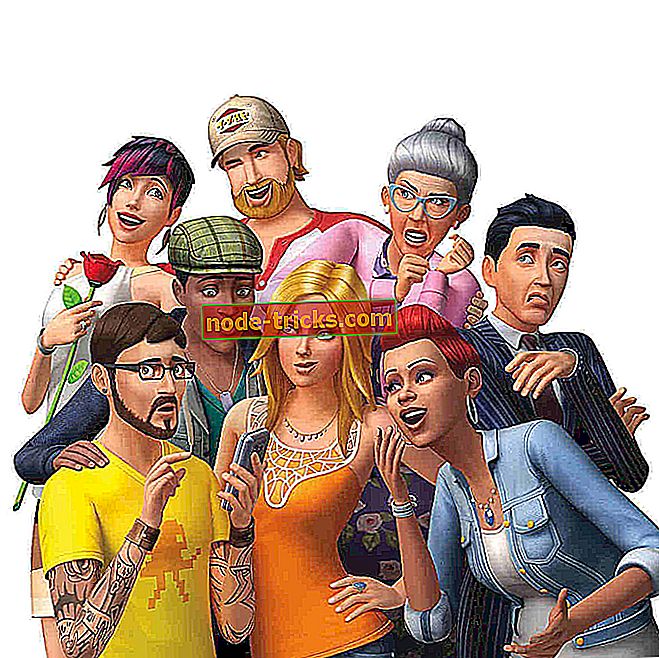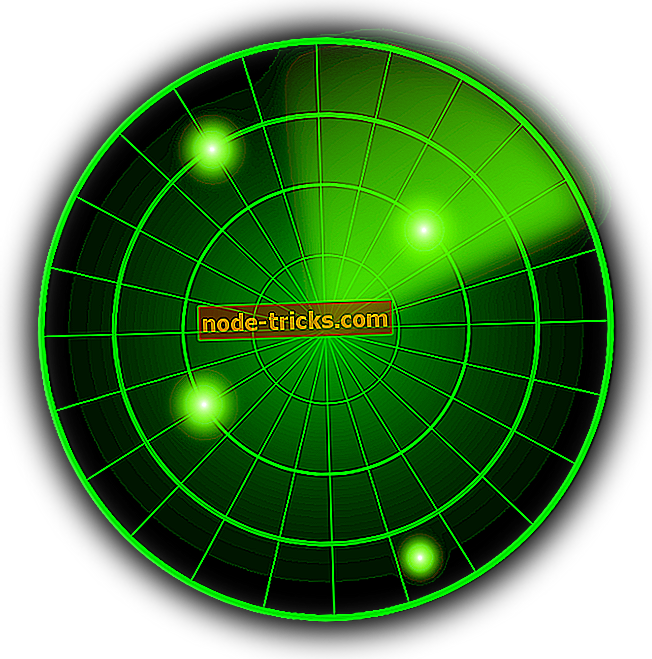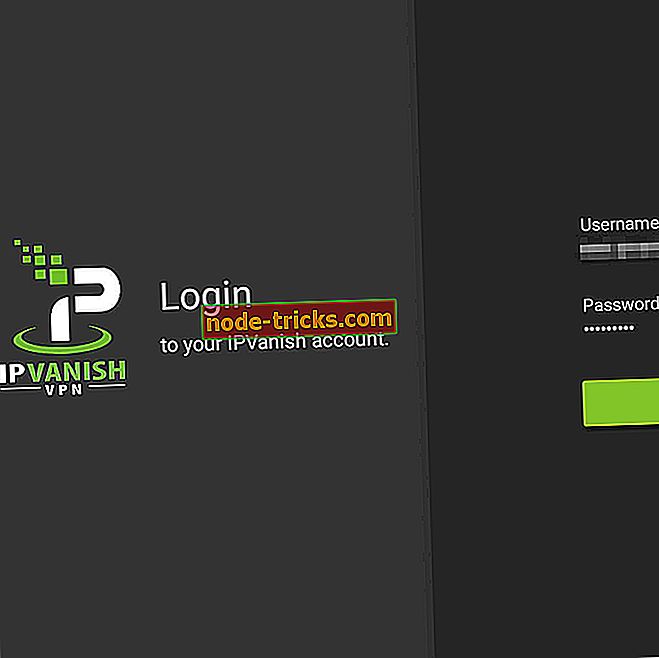Windows 10 tastaturgenveier du trenger å vite
Windows 10 har vært tilgjengelig i noen tid, og brukerne blir ganske kjent med det og de fleste funksjonene. Når du snakker om hvilke, hvis du er en avansert bruker, bruker du sannsynligvis tastaturgenveier daglig, og når du snakker om snarveier, vil vi i dag vise deg noen av de mest nyttige Windows 10 hurtigtastene.

Nyttige Windows 10-tastaturgenveier
Vinduet snapper
I likhet med Windows 7 støtter Windows 10 vinduet å snappe, men med Windows 10 kan du feste vinduer i 2 × 2 rutenett ved å bruke musen eller ved å bruke følgende hurtigtaster:
- Windows Nøkkel + Venstre piltast - Snap nåværende vindu til venstre.
- Windows Nøkkel + Høyre piltast - Snap Current Window på høyre side.
- Windows-tast + opp piltast - Snap nåværende vindu til toppen.
- Windows Nøkkel + Nedpiltast - Snap Current Window til bunnen.
Virtuelle skrivebord
Windows 10 gir støtte til virtuelle skrivebord, så hvis du vil holde arbeidsområdet ditt pent og organisert, vil du kanskje bruke noen av disse snarveiene:
- Windows-tast + Ctrl + D - oppretter et nytt virtuelt skrivebord.
- Windows-tast + Ctrl + Venstre - gå til virtuelt skrivebord til venstre.
- Windows-tast + Ctrl + Høyre - gå til virtuelt skrivebord til høyre.
- Windows-tast + Ctrl + F4 - lukk det nåværende virtuelle skrivebordet.
Oppgavevisning og Vinduestyring
Windows Nøkkel + Tab - åpner et nytt Oppgavevisning grensesnitt som viser alle eksisterende vinduer på dette virtuelle skrivebordet. Det er også virtuelle skrivebord tilgjengelig på bunnen av skjermen, slik at du enkelt kan bytte. En flott ting om denne snarveien er at du bare må trykke den en gang, det er ikke nødvendig å holde knappene nede.
Alt + Tab - Denne snarveien har vært tilstede i lang tid, og den fungerer det samme i Windows 10, men i motsetning til Windows Key + Tab, kan du bytte gjennom alle vinduer på alle virtuelle skrivebord.
Cortana og innstillinger
- Windows Nøkkel + Q - Åpne Cortana for stemmeinngang.
- Windows Nøkkel + S - Åpne Cortana for inntastet inngang.
- Windows Nøkkel + I - Åpne Windows 10-innstillingene.
- Windows Nøkkel + A - Åpne Windows 10 varsler, også kjent som Action Center.
- Windows Nøkkel + X - Åpne Kontekstmenyen Start-knappen, slik at du får tilgang til noen avanserte funksjoner.
Ledeteksten
Kommandoprompt fikk bare støtte for hurtigtaster i Windows 10, men før du bruker dem, må du kontrollere at du har aktivert dem. For å aktivere snarveier i Kommandoprompt høyreklikk på Kommandoprompt og velg Egenskaper. Gå til Alternativer-fanen og fjern merket for Bruk eldre konsoll, aktiver Ctrl-tastatursnarveier og to tekstseksjonsalternativer.
KONTROLLER : Fiks Bluetooth-tastaturproblemer i Windows 10
Når det gjelder snarveiene, er følgende tilgjengelige:
- Skift + Venstre - velg tekst til venstre for markøren.
- Skift + Høyre - velg tekst til venstre for markøren.
- Ctrl + Shift + Left (eller Right) - velg tekstblokker i stedet for bare tegn om gangen.
- Ctrl + C - Kopier valgt tekst.
- Ctrl + V - lim inn den valgte.
- Ctrl + A - velg all tekst etter spørringen.
Alle disse snarveiene er tilgjengelige i tekstredigerere, men de er nå tilgjengelige i Kommandoprompt for første gang.
Navigasjon
De fleste av disse er tilgjengelige i eldre versjoner av Windows, men de er også til stede i Windows 10, så vi nevner dem også i tilfelle du ikke er kjent med dem:
- Windows Nøkkel +, - midlertidig skjul vinduer for å vise skrivebordet et øyeblikk.
- Windows Nøkkel + D - minimer alle vinduer og gå til skrivebordet.
- Ctrl + Shift + M - gjenopprett alle minimerte vinduer.
- Windows Nøkkel + Hjem - minimer alle vinduer unntatt den du bruker.
- Windows Nøkkel + L - Lås PCen din og gå til låseskjermbildet.
- Windows Nøkkel + E - åpen filutforsker.
- Alt + Up - gå opp ett nivå i File Explorer.
- Alt + Venstre - gå til forrige mappe i Filutforsker.
- Alt + Høyre - gå til neste mappe i Filutforsker.
- Alt + F4 - lukk det nåværende vinduet.
- Windows Nøkkel + Skift + Venstre (eller Høyre) - Flytt et vindu til en annen skjerm.
- Windows Nøkkel + T - syklus gjennom oppgavelinjer. I tillegg kan du trykke på Enter mens du gjør dette for å starte et program.
- Windows-tast + Enhver talltast - Åpne app fra oppgavelinjen. For eksempel vil Windows Key + 1 åpne første element på oppgavelinjen.
Noen avanserte snarveier
- Ctrl + Shift + Esc - åpne oppgavebehandling.
- Windows Nøkkel + R - åpne dialogboksen Kjør.
- Shift + Delete - slett filer uten å sende dem til papirkurven først.
- Alt + Enter - vis egenskapene til den valgte filen.
- Windows Nøkkel + U - Åpne Ease of Access Center.
- Windows Nøkkel + Mellomrom - bytt innspillingsspråk og tastatur.
- Windows Key + PrtScr - Ta en skjermdump av skrivebordet ditt og lagre det i Bilder-mappen.